Зашто се монитор не укључује након режима спавања?
 По правилу, конзоле за игре практично не изазивају никакве техничке проблеме. Не замрзавају се и не приказују плави екран смрти. Лични рачунари нису имуни на ово. Изненадна рестартовања, рушења и други проблеми се често дешавају корисницима.
По правилу, конзоле за игре практично не изазивају никакве техничке проблеме. Не замрзавају се и не приказују плави екран смрти. Лични рачунари нису имуни на ово. Изненадна рестартовања, рушења и други проблеми се често дешавају корисницима.
Садржај чланка
Зашто се монитор не укључује након режима спавања?
Обично, када се појави такав проблем, корисник пре свега помисли да је направио неку грешку, што је довело до квара системске јединице или неког њеног дела. Или је монитор или видео картица неисправна. Друга опција је прилично уобичајена, али постоје и други разлози због којих се монитор не укључује након изласка из режима приправности. То укључује следеће могуће опције:
- видео картица није правилно повезана на матичну плочу;
- драјвери не раде исправно;
- монитор или видео картица се покварила;
- БИОС је погрешно конфигурисан;
- верзија фирмвера оперативног система је застарела;
- системске датотеке су оштећене;
- Режими спавања и хибернације не функционишу.

Поред горе наведених разлога, разни злонамерни програми - вируси - могу довести до таквих последица. Неки од њих утичу на монитор преко драјвера.На пример, ако је сва пристигла енергија концентрисана у једној тачки на екрану, уређај може покварити.
Како решити проблем са монитором након буђења из режима спавања
Пре свега, морате да проверите да ли су жице уређаја нетакнуте и да ли је видео картица исправно повезана на матичну плочу. Такође можете проверити перформансе монитора тако што ћете га повезати на другу системску јединицу. Ако нам ништа од горе наведеног није омогућило да утврдимо разлог зашто се монитор не буди, онда морате насилно искључити системску јединицу и поново је покренути.

ПАЖЊА! Када се напајање искључи, режим приправности се ресетује.
Следећи корак је провера видео картице. Ово се може урадити помоћу посебних програма. Они показују присуство било каквих грешака адаптера. Ово може бити недостатак напајања или прегревање видео картице. Међутим, најчешће се проблем јавља због погрешно инсталираних управљачких програма графичког адаптера. У овом случају, морају се уклонити и поново инсталирати преузимањем са званичне веб странице произвођача видео картице. Такође је препоручљиво ажурирати све постојеће драјвере користећи посебне званичне програме.
Ако се не открију проблеми приликом провере видео картице, онда морате да проверите БИОС.
Да бисте то урадили, потребно је да га унесете помоћу посебне комбинације тастера. Потребно је да потражите картицу Напредно иу њој ставку Искључи уштеду енергије. Ако је ова ставка искључена, потребно је да је укључите и, ако је могуће, подесите уравнотежени режим напајања. Такође, чињеница да се монитор не укључује може бити због застарелог БИОС фирмвера. У овом случају, потребно је да запишете ажурирану верзију на спољни уређај за снимање и ручно ажурирате БИОС преко ставке „Ажурирај“.
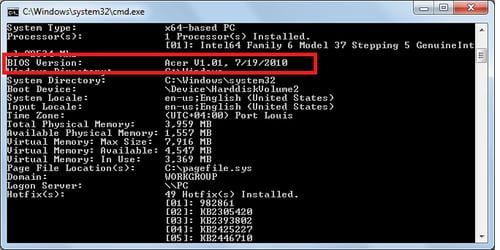
Ако се хибернација користи за режим спавања, треба га искључити. Да бисте то урадили, морате да покренете командну линију стриктно као администратор. Затим унесите „поверцфг - х офф“. Ако замените „офф“ са „он“ у команди, хибернација ће се активирати и нормалан режим спавања ће бити искључен.
ПАЖЊА! Да бисте спречили да се ситуација понови, потребно је да ажурирате све драјвере на уређају и искључите „Прелазак у режим спавања“ у подешавањима напајања системске јединице.
Такође је препоручљиво поставити режим приправности у облику хибернације, што има неколико предности:
- у случају изненадног нестанка струје, сви подаци се чувају;
- Рачунар се покреће довољно брзо.
Када користите овај режим, нема проблема који могу настати када се користи режим „Слееп“.
Зашто имате проблема са рачунаром?
Због чињенице да системске јединице имају велики број различитих опција конфигурације, постоји и много разлога за кварове. На то утичу нелиценциране верзије оперативног система, деинсталирани антивирусни програм, као и неисправно радећи или застарели драјвери, разни и најчешће пиратски софтвер. Све ово, заједно или појединачно, доводи до квара системске јединице, укључујући и чињеницу да се монитор не укључује након режима „Слееп“.
Ако се монитор не укључи, како онда проверити огревно дрво и тако даље? Системска јединица је нова.






Поставио сам поставке напајања на подразумеване вредности. Довратак монитора је нестао. Вин 10 про к64.